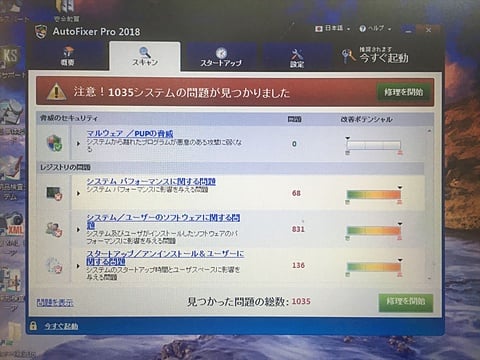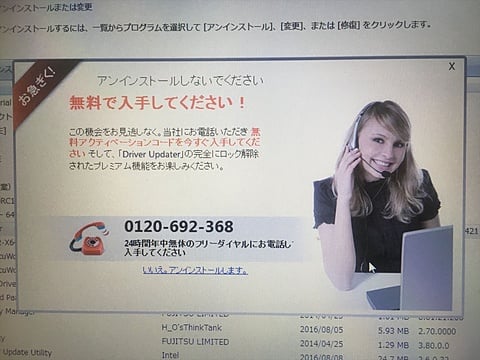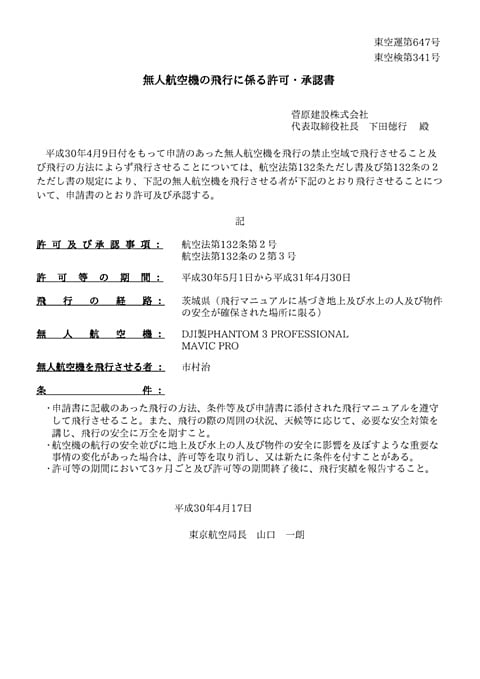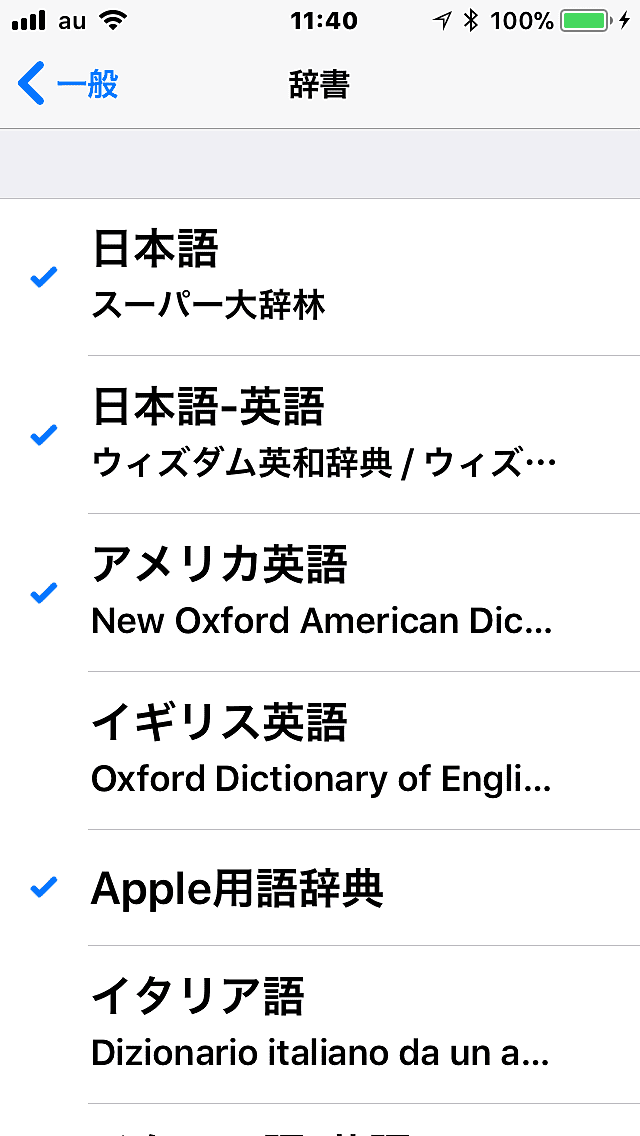こちらIT推進室
LANディスクにアクセスできない!
2019-04-11
今年も初々しい新入社員が入ってきました。今年はなんと6人も!
「今時の子たちは学校でパソコンの授業もあるので、教えなくてもスイスイ使いこなすのだろうな」と思っていたら、さにあらず。「スマホは使えるけどパソコンはあまりよく分からない」という子が多く、LINEは使うけどメールは使わないのでメールの送り方もわからなかったりするのです(@_@;)
さてそんな新入社員を配置した現場から「新入社員のパソコンから事務所に設置したLANディスクにアクセスできない」という連絡がありました。新入社員には新しいPCを貸与したのですが、さすがにWindows7という訳にはいかず、10がインストールされたものを渡しました。
しかしこれがまた厄介で、以前はサーバーに登録されたアカウントと同じアカウントをPCにも設定してやれば、サーバー内の各フォルダーへのアクセス権がそのまま反映されたのですが、Windows10では「資格情報」というものを追加してやらないといけなくなりました。
今回もそこが引っ掛かったのだろうと高を括り現場事務所に行ってみると、状況はそんな簡単なものではありませんでした。
まず、「エクスプローラー」で「ネットワーク」を開いてもネットワーク内の他のPCが表示されません。そしてエクスプローラーのアドレス欄に直接LANディスクのアドレスを打ち込んでも拒否されてしまうのです。さらにおかしなことにはブラウザにLANディスクのアドレスを打ち込むと、LANディスクのWEB設定画面が開くのでした。
まず予想していた「資格情報」を入力してPCを再起動してみましたが、症状は変わりません。次に共有の設定も変更してみましたが同じでした。ネットで検索してみましたが、それらしい回答は得られませんでした。
その語キーワードを変えたりして検索しているうちに「マスターブラウザ」という言葉がヒットしました。Windowsネットワークでは、ネットワークに接続されたPCの一覧情報を「マスターブラウザ」が管理します。「マスターブラウザ」はネットワーク内の何れかのPCが選ばれ、そのPCがネットワークから抜けたらまた別のPCが選ばれデータを管理します。
ずっと昔ネットワークの勉強を始めたばかりの頃にうけた講習で習ったことを思い出しました(笑)
しかしネットワーク内のどのPCが「マスターブラウザ」なのかは一台一台確認しなくてはならず正直面倒だったので、一度に検索できるツールはないか探していたところ、全く別の記事を見つけました。
それはIT関連のエンジニアの方のブログにありました。
「突然NASが使えなくなった原因はSMB1.0の無効化だった!」という記事です。
Windows10ではWindowsの機能である[SMB1.0」がupdateの際などにしばしば無効になることがあり、これにより突然NASが使えなくなることが分かった。というのものでした。これに間違いない!と思い早速試してみたところ、大正解!!無事LANディスクを使えるようになりました。
設定は簡単で「コントロールパネル」から「Windowsの機能の有効化または無効化」を開き「SMB 1.0/CIFS クライアント」にチェックを入れて[OK] をクリックするだけです。
そのブログでは[SMB1.0」が原因で複合機との間で不具合が起切るかの世があり、[SMB1.0」は脆弱性を抱えており、ランサムウェアにかかりやすくなることも確認されているそうです。設定変更した場合はくれぐれもご注意ください。
フリーソフトに注意!!
2018-05-11
パソコンを起動すると頻繁に「注意!1035システムの問題が見つかりました」というメッセージ(添付ファイル「メッセージ1」)が表示されるようになったけど、どうすればいいのか?という問い合わせがありました。
一見Windowsの正規のメッセージのように見えますが、これは偽物です!
何かしらの「悪意のあるプログラム」がインストールされています。
このパソコンには「Auto Fixer Pro 2018」というフリーのウィルス対策ソフトのようなものがインストールされていました(添付ファイル「フリーソフト2」)。
このソフトはウィルス等のように勝手にインストールされるものではないので、おそらく持ち主がセキュリティー警告を模したバナー広告をクリックしてしまったものと思われます。
とは言えこのソフトは意外に悪質でウソの診断結果を表示して有償版の購入を促してきます。またサポートに電話すると遠隔操作でPCの中を覗かれた挙句、高額なサポート契約やセキュリティ製品購入契約を結ばされます。
このソフトの削除は
https://blogs.yahoo.co.jp/fireflyframer/34989975.html
を参考に割と簡単にアンインストールできました。
※作業中添付ファイル「メッセージ2」が表示されましたが、この場合も「いいえアンインストールします」をクリックするのではなく[×]でウィンドウを消します。
しかしいつまでもこの方法が有効とは思えません。要は「不用意にフリーソフトをインストールしない」ということです。
たとえそれが有名なソフトであっても、ダウンロードサイトに問題があったり、インストール時に別のプログラムまで一緒にインストールされるよう書き換えられていることがあります。
Vectorのような信頼できるサイトからダウンロードしても、アップデートやバージョンアップを促され、そこに罠が仕掛けれれている可能性も多々あります。
結局ネット上に出回っている殆どのフリーソフトには大きな危険性が潜んでいると認識した方がいいと思います。それでもどうしてもそのソフトを使いたい場合は、ソフトだけでなくダウンロードサイトも含めて十分な下調べをしたうえで使用することをお薦めします。
ちなみに今回調べたこのPCには、もう一つ「Driver Update」というプログラムがインストールされていました。これも「Auto Fixer Pro 2018」と同様のソフトです。こちらもバナー広告などから持ち主自身がインストールしたものです。
一見Windowsの正規のメッセージのように見えますが、これは偽物です!
何かしらの「悪意のあるプログラム」がインストールされています。
このパソコンには「Auto Fixer Pro 2018」というフリーのウィルス対策ソフトのようなものがインストールされていました(添付ファイル「フリーソフト2」)。
このソフトはウィルス等のように勝手にインストールされるものではないので、おそらく持ち主がセキュリティー警告を模したバナー広告をクリックしてしまったものと思われます。
とは言えこのソフトは意外に悪質でウソの診断結果を表示して有償版の購入を促してきます。またサポートに電話すると遠隔操作でPCの中を覗かれた挙句、高額なサポート契約やセキュリティ製品購入契約を結ばされます。
このソフトの削除は
https://blogs.yahoo.co.jp/fireflyframer/34989975.html
を参考に割と簡単にアンインストールできました。
※作業中添付ファイル「メッセージ2」が表示されましたが、この場合も「いいえアンインストールします」をクリックするのではなく[×]でウィンドウを消します。
しかしいつまでもこの方法が有効とは思えません。要は「不用意にフリーソフトをインストールしない」ということです。
たとえそれが有名なソフトであっても、ダウンロードサイトに問題があったり、インストール時に別のプログラムまで一緒にインストールされるよう書き換えられていることがあります。
Vectorのような信頼できるサイトからダウンロードしても、アップデートやバージョンアップを促され、そこに罠が仕掛けれれている可能性も多々あります。
結局ネット上に出回っている殆どのフリーソフトには大きな危険性が潜んでいると認識した方がいいと思います。それでもどうしてもそのソフトを使いたい場合は、ソフトだけでなくダウンロードサイトも含めて十分な下調べをしたうえで使用することをお薦めします。
ちなみに今回調べたこのPCには、もう一つ「Driver Update」というプログラムがインストールされていました。これも「Auto Fixer Pro 2018」と同様のソフトです。こちらもバナー広告などから持ち主自身がインストールしたものです。
ドローンで空撮やってま~す♪
2018-04-19
3年位前からドローンで現場の空撮を行っていますが(「施工事例」の写真にも使ってます)、一昨年の12月航空法が改正になり、ドローンを飛行させる場所や条件が厳しく制限されました。
そのため飛行禁止空域などでドローンを飛ばすためには、国土交通省の「許可・承認」が必要になりました。もちろん現場内での撮影も例外ではなく、条件によってはこの「許可・承認」が必要になります。
そこで法改正前から準備を始め、昨年4月、一年間茨城県内でドローンを飛ばすための「許可・承認」をいただきました(規制には上空150m以上や空港周辺、夜間飛行など多々ありますが、当社では「人又は家屋の密集している地域の上空」と「人又は物件から30m以上の距離が確保できない飛行」の2項目について「許可・承認」をいただきました)。
そして今年4月一年間の更新申請を行い、これも「許可・承認」いただきました。
今年度は今までのPhantom3 Professionalに加え、新たにMavic PROを購入し2機となったため、飛行可能時間も大幅にUP!
ガンガン飛ばしちゃいますよ!!(笑)
iPhoneは地味にすごい!
2017-10-31
会社では社員全員にiPhoneを配布して仕事に使っていますが、最近はカメラ性能など様々な機能・性能でandroidスマホに超されてきたかな?と思っていました。
でもつい最近iPhone標準の[メモ]アプリが実は只者ではないことを知り、iPhoneのすごさを再認識しました。
私は[メモ]アプリってただメモを残しておくだけの”おまけ”アプリだとずっと思っていました。
でもそれは大きな間違いでした。
- 手書きでスケッチが描ける
- 表が作れる
- 書類をスキャンできる
- スキャンした文書にテキストや手書きの書込みができる
- 作成したメモを他のiPhoneに送ったり共有したりできる
- メモにロックがかけられる
もうほとんどEvernoteやMicrosoft OneNoteと同じじゃないですか?
そしてもっと驚いたのが、iPhoneは辞書を内蔵していたってこと!
標準で「スーパー大辞林」「ウィズダム英和/和英辞典」「New Oxford American Dictionary」「Apple用語辞典」が搭載されていて、それ以外にもフランス語辞典やロシア語辞典など世界中の辞書が無料でダウンロード可能!辞書アプリなんて買えば数千円しますから、Apple太っ腹!
使い方は単語を選択して[調べる]をタップするだけ。単語を選択した時のメニューに[調べる]があるのは以前から知ってたけど、どうせネット検索するだけだろうと思ってました。それが辞書を内蔵してたなんて!もちろんネット検索の結果も同時に表示されるのでとても便利。
iPhoneは地味にすごい!そう思いました。
今度は佐川急便を名乗ったスパムメールです
2017-09-28
またまたスパムメールの情報です!
今度は佐川急便を名乗ったスパムメールが届きました。
これまでのスパムメールとは違い、内容がリアルで私も宛先を見るまではスパムメールとは気が付きませんでした。
これまでのスパムメールとは違い、内容がリアルで私も宛先を見るまではスパムメールとは気が付きませんでした。
くれぐれもご注意ください。
差出人:kansai_ebusiness@sagawa-exp.co.jp
件 名:[佐川急便] 請求内容確定のご案内
本 文:
平素は格別のご愛顧を賜り、心より御礼申し上げます。
※本メールは電子請求書発行サポートにご登録頂いたお客様を対象に送信しています。
請求の内容が確定しましたので、ご案内致します。
運賃請求書発行画面より請求書を取得して頂きます様、お願い申し上げます。
請求書番号
【3703598511】
┏━━━━━━━━━━━━━━━━━━━━━━━━━━━━━━━━━━
■取得方法
┗━━━━━━━━━━━━━━━━━━━━━━━━━━━━━━━━━━
『電子請求書発行サポートメニュー』選択後、『運賃請求書発行』から取得して下さい。
WEBトータルサポート(電子請求書発行サポート)へのログインはこちら
┏━━━━━━━━━━━━━━━━━━━━━━━━━━━━━━━━━━
■ご注意
┗━━━━━━━━━━━━━━━━━━━━━━━━━━━━━━━━━━
請求書をダウンロードいただく際には大変混雑が予想されます。
アクセスにお時間を要した場合は、ご面倒ではございますがしばらくたってから
ご利用いただけますようお願い申し上げます。
電子請求書発行サポートサービスは携帯電話ではご利用いただけません。
パソコンからのみご利用頂けます。
今後とも、いっそうのお引き立て賜りますよう、お願い申し上げます。
佐川急便株式会社
----------------------------------------------------------
▼お問合わせ先
操作方法等に関するお問い合わせは、
佐川急便 CSインフォメーションセンターまでお電話ください。
佐川急便株式会社 CSインフォメーションセンター
TEL:0120-28-0339
メールアドレス:denshiseikyuu@sagawa-exp.co.jp
受付時間:9:00~17:00(月~金 ※祝祭日・年末年始を除く)
----------------------------------------------------------
本メールは佐川急便インターネットサービスより自動で送信されています。
返信されましても受け付けできませんのでご了承下さい。
※本メールは電子請求書発行サポートにご登録頂いたお客様を対象に送信しています。
請求の内容が確定しましたので、ご案内致します。
運賃請求書発行画面より請求書を取得して頂きます様、お願い申し上げます。
請求書番号
【3703598511】
┏━━━━━━━━━━━━━━━━━━━━━━━━━━━━━━━━━━
■取得方法
┗━━━━━━━━━━━━━━━━━━━━━━━━━━━━━━━━━━
『電子請求書発行サポートメニュー』選択後、『運賃請求書発行』から取得して下さい。
WEBトータルサポート(電子請求書発行サポート)へのログインはこちら
┏━━━━━━━━━━━━━━━━━━━━━━━━━━━━━━━━━━
■ご注意
┗━━━━━━━━━━━━━━━━━━━━━━━━━━━━━━━━━━
請求書をダウンロードいただく際には大変混雑が予想されます。
アクセスにお時間を要した場合は、ご面倒ではございますがしばらくたってから
ご利用いただけますようお願い申し上げます。
電子請求書発行サポートサービスは携帯電話ではご利用いただけません。
パソコンからのみご利用頂けます。
今後とも、いっそうのお引き立て賜りますよう、お願い申し上げます。
佐川急便株式会社
----------------------------------------------------------
▼お問合わせ先
操作方法等に関するお問い合わせは、
佐川急便 CSインフォメーションセンターまでお電話ください。
佐川急便株式会社 CSインフォメーションセンター
TEL:0120-28-0339
メールアドレス:denshiseikyuu@sagawa-exp.co.jp
受付時間:9:00~17:00(月~金 ※祝祭日・年末年始を除く)
----------------------------------------------------------
本メールは佐川急便インターネットサービスより自動で送信されています。
返信されましても受け付けできませんのでご了承下さい。
印刷できない
2009-05-28
先日管理部から「印刷ができない」と連絡が入ったのは朝の8時半過ぎ
その前には関連会社からインターネットがつながらないという電話
おまけにその日は出先の事務所でLANの配線工事があり、それにも立ち会わなければならないし
その他にもその日はあれやこれやで大忙し
とりあえず目先の問題から片付けようと、管理部のある2階のフロアーへ
問題のパソコンを見てみると、なるほど印刷が保留のままで、時間がたつとエラーになってしまう
先週までは問題なく印刷できたとクレームをくれた管理部の担当は言う
よくあるトラブルとして、利用者が気付かないうちにプリンターを変更してしまい
実際には接続されていないプリンターで印刷しようとして
印刷できずに慌ててしまうというパターンがあるので
まず選択されているプリンターを確認したところ問題なし
次に、同じ課のもう一台のパソコンでも同様に印刷できないということなので
とりあえずコマンドからipconfigでネットワークに入ってることを確認し
続けてプリンターにpingを打ってみると応答なし
試しにサーバーへもpingを打ってみたところ、こちらは正常に応答がある
ということはプリンターまでのLANが切れてるか、プリンター自身の異状が考えられる
そこで今度はサーバー内のプリンター管理ソフトを呼び出し
サーバーからプリンターの状態を確認してみた
すると「状態取得不可」の表示
当社のプリンターはコピー、FAX、スキャナー、プリンターが一体になった複合機
印刷ができないという管理部からのクレーム以外、コピーやFAXが使えないといったクレームはないし
実際プリンター本体にもエラー表示はなかったので
これはもう一番厄介なネットワークの異状しか考えられない
覚悟を決め、プリンターから伸びるLANケーブルを点検しながらたどって
ホコリだらけの机の下にもぐってみると
なんとプリンターからのLANケーブルが刺さったハブのLEDが消えている
しかも消えているLEDは1個だけではなく全部
電源のランプまで消えているが、スイッチは[ON]になっているので
今度はハブの電源コードをたどっていくと、今度は電源ランプの消えたOAタップにぶつかった
さらにそのOAタップのコードをたどっていくと、プラグがコンセントから抜かれたままになっていた
そこで、その日の朝は掃除があったことを思い出した
掃除のとき故意か偶然かコンセントから抜かれたプラグがそのままになっていた
そしてそのプラグは、プリンターにつながったハブの電源につながっていた
たまたまその日、そのハブには1台もパソコンがつながれてなく
プリンターのみがネットワークから切り離された状態になっていたことが「印刷ができない」原因だった
脱力感を感じつつプラグをコンセントに刺し込み、ハブのLEDが転倒するのを確認した後
机の下から這い出し膝と手のホコリを払って「つながりました!」
と誰にともなく声をかけフロアーを出てきてしまった
席に戻ってから、クレームをくれた管理部の担当へ内線で作業完了と原因を報告し
印刷できるようになったことを確認して、出先のLAN工事に立ち会うため会社を出た
報告を受けてから処理が完了するまで約20分
なんでこの忙しいときに限って、こんなくだらないトラブルで時間をとられるのだろうと
内心に愚痴りつつも、これが私の仕事なのだと妙に納得する今日この頃なのでした
ちなみにもう1件のトラブルは、夕方電話してみたら
「何度か試してる内につながった」という返事が返ってきたので、そのままにしてしまいました:-P
残念な話
2008-08-22
この前『安全イチヨの耳より情報局』で紹介していた『ハチバス』に弁当を買いに行ったら
「完売しました」だって(><)
まだ12時10分くらいだったのに
「今日は予約で全部売れちゃいました」って、そんなに人気なの?
食べられないとなると、かえって食べたくなる
でもなぁ、いつも本社にいるわけじゃないから予約もできないし....
でもやっぱり食べてみたい!と代わりに買ってきたコンビニのおにぎりをほお張りながら思うのでした。
ITとは全く関係のない愚痴でしたm(_ _)m
雷雨
2008-08-20
いやー昨日の雷雨はすごかったですね。
30分程度の間に3回も停電して、サーバーも復旧したと思ったらダウンして
いくら無停電装置があるとはいえ、これではもちません(^^;
コピー機(複合機)もバッチンバッチン、ダウンと再起動を繰り返してました。
幸い残業してる人は少なかったので
「データ保存してなかった!」と、おろおろする人は数名しかいませんでした。
大体の人は雷が鳴り出した時点で、データを退避させてたみたいですね。
しかしホント電気がなくなると何も出来ないですよね。
帰りの電車の運行状況調べようにも、危なくてパソコン起動させられないから見られないし
仕方ないから携帯で調べたら、私が乗る路線は動いているようなので駅に行ってみたら
しっかり”運転見合わせ”で止まってるし
幸い雨には濡れずにすんだけど
夕立ひとつで仕事は出来ない、家には帰れない、情報は流れない
こんなことで、もし災害でも起きたらどうなってしまうんでしょう。
結局電車は1時間遅れで動き出したので、家には帰ることが出来ました。
天気予報では、また夕立が降るみたいだけど
今日は”ノー残業デー”なので早く帰ります。
家に着くまで降らないでいてくれればいいんですけど。
共有フォルダにアクセスできない
2008-07-18
先週のことです、ある現場から「共有フォルダにアクセスできない」という電話がかかってきました。
当社では、インターネットやネットワークプリンタを利用したり、ファイルを共有したりするために
ほとんどの現場事務所でLANを組んでいます。
その現場もパソコンは2台しかありませんが、やはりLANを組んで作業していました。
その2台の内の片方の共有フォルダに、もう一台からアクセスできないと言うのです。
電話だけでは状況がよく分からないので、とりあえず現場へ行ってみました。
幸い現場は本社から車で10分程度のところ、すぐに帰ってこれるだろうという私の考えは甘かった。
こういう場合問題があるのは、大体アクセスする側よりもアクセスされる側。
持って行った自分のパソコンを現場事務所のLANに接続して共有フォルダにアクセスしてみると
やっぱり出来ない。
もう1台にはアクセスできるのだから、やはり問題は共有フォルダのある方のパソコンということになります。
こういう場合まず試すのがファイアーウォール、ここで解決してくれるのが一番楽だからです。
ただマイネットワークには問題のパソコンが表示されているので
ここで引っかかってる可能性は少ないのですが
とりあえずファイアーウォールを切ってみると...やはりダメでした。
当社ではウィルス対策にウィルスバスターを使っています。
個人のパソコンでも、これだけは会社のものをインストールしています。
(ウィルス対策を個人任せにすると何もインストールしてなかったり、インストールはしてあっても登録してなかったり、アップデートしてなかったりととても恐ろしい状況が多々あったもので)
ウィルスバスターとウィンドウズ両方のファイアーウォールが有効になっていて
いろいろと不具合が起きることも少なくないのですが
今回はちゃんとウィルスバスターのファイアーウォールだけが有効になっていました。
次にネットワークの設定を確認
今までも使っていたパソコンなので、
ここも期待薄なのですがファイルの共有が有効になっているか確認します
TCP-IPのプロコトルを開いて...う~ん問題ない...(・_・)......ン?
共有の設定画面がいつもとちょっと違う・・・・”簡易共有”になってない!
通常、共有の設定は”簡易共有”という型式で設定しています。
でもそのパソコンは違ってました。
”簡易共有”にしないとユーザーごとに共有ファイル(フォルダ)へのアクセス権を設定しなければなりません
それが面倒なので、いつも”簡易共有”で設定してました。
それがそのパソコンでは、ユーザー毎にアクセス権を設定する画面が開いています。
ここを”簡易共有”に設定すればなんとかなるかなと思い
インターネットで”共有”を”簡易共有”に戻す方法を検索して実行しました。
ところが、戻らない!
何度やっても結果は同じ。
それならばいっそこのままで、
ユーザーを限定しない『everyone』つまり『だれでも』というユーザー作ってしまえばいいのではないかと思ったのですが
それもダメ!というか『everyone』はすでに登録されてました。それでもアクセスできないのです。
万策尽きたと思っていたところ、ちょっと待てよと頭の中でささやく声が聞こえました。
「ここで登録されているユーザーは”ドメインユーザー”じゃないかい?」
「と言うことは、このパソコンは”ドメイン”でネットワークに参加している訳じゃないのかい?」
”ドメイン”とは”サーバー”というネットワークの元締めみたいなコンピューターで
”クライアント”と呼ばれる、ネットワークにつながっている他のコンピューターを統合管理すること
会社には”サーバー”があって”ドメイン管理”できるようになってるけど
現場にはもちろんサーバーなんてありません。
しかも現場で使ってるほとんどのパソコンはXP HOME Edithonなので
”ワークグループ”でのネットワーク参加が基本です。
で、この現場のパソコンは問題のパソコンはXP Professionalでドメインを使用する設定になってます。
(実は元々この現場で使ってたパソコンが故障して修理に出すため
前の週に代替機としてこのパソコンを会社から持ってきたのでした。)
もう一台はXP HOME Edithonで当然ドメインは使わずワークグループでのネットワーク参加です。
やったー!これだ!!とマイコンのプロパティを開いて『ドメインを使わない』に設定変更
再起動すると、共有が”簡易共有”に設定できるじゃあーりませんか!
もう一台からのアクセスも確認して、めでたしめでたし作業終了です。
今回の原因ですが私の想像では、問題のパソコンはドメイン参加になっていたため
共有フォルダへのアクセスも、サーバーで認証されたユーザーしかアクセスできない状態でした。
ところが現場事務所では肝心のユーザー認証のためのサーバーがないので
認証が行われず、『everyone』ユーザーで共有フォルダにアクセス権が設定されていても
他のパソコンからは「アクセス権がありません」と弾かれてしまったのだと思います。
(あくまで私の想像で、正しいかどうかは分かりませんが)
いろいろ苦労しても、原因が分かれば5分もかからずに問題が解決してしまうと言うことはよくあります。
この日も1時間程度で本社に戻るつもりが、結局午前中一杯かかってしまいました。
しかも最終的に復旧のためにかかった作業時間は実質10分弱でした。
この記事、わからない人には何のことかちんぷんかんぷんだと思います。
でも分かる人には、なるほどと思ってもらえるか
逆に「なんだそんなことも知らずに『IT推進室』なんて名乗ってるのか」と
お叱りの言葉をいただくかのどちらかだと思います。
確かに私にもう少し知識と能力があれば、もっと早く問題解決できたんですけどね。
まぁ、『IT推進室』などと呼ばれてもこの程度ですっていうお話です(;^_^A
未だに10ベース
2008-06-10
昨日社長室に新しいプリンターが入り、その接続&設定をしました。
今まで社長室にPCはあったけどプリンターは無かったため
社長は自分で出力したプリントをわざわざ一階の総務のフロアまで取りに来てました。
社長の健康を考えれば、それはそれでいいのかなとも思うのですが
印刷をする度に社長室のある2階から1階まで降りてくるのでは、さすがにちょっと気の毒
かといって一々持って行ってあげるのも面倒、と言うわけで社長室に専用プリンター置いちゃいました。
で、そのドライバをPCにインストールしたわけですが、これがまた一筋縄では行かなかった。
社長室のPCは何かとトラブル続きで、正直あまり触りたくなかったのですが
まさかプリンタドライバのインストールは問題ないだろうと思ってたら、これが甘かった。
”専用”とはいえ、きっとあれやこれや出力してくれと言う注文が来るだろうことを見越して
ネットワーク接続にしました(その方が簡単なメンテナンスもリモートで出来るので、都合がいいのです)。
LANケーブルを挿してIPアドレスを設定して、PCにドライバをインストール・・・出来ない?
社長のPCから新しいプリンターが見えない!?
そう言えばだいぶ以前から、印刷が調子悪いって社長が言ってた!
忙しいからと、ずっと後回しにして放っておいたのでした。そのツケが回ってきた?
試しに新しいPCに[ping]を打ってみると...返ってこない、繋がってない!
([ping]とはPCやネットワーク周辺機器がネットワークに繋がっているかどうか調べるためのツールです)
じゃあ社長のPCはネットワークに繋がってないのではと思ったけど、ちゃんと繋がってる。
それではと、1階のプリンターにテスト印刷をかけてみたら・・・・印刷できてる!?え~っ!?
社長は印刷できないって言ってたのに!?
ちゃんと[ping]も通ってる!他のフロアのプリンターも大丈夫!
PC側に問題が無いと言うことは、プリンターの設定ミス?でもプリンタ側をチェックしても問題なし。
なによりプリンターの設定は、販売店の営業さんが来てやってくれたので間違うはずもないし。
問題点をはっきりさせるため私のノートPCを社長室に持ってきて繋いで見ました。
すると、新しいプリンターに[ping]が通らない!プリンターがネットワークに繋がってない!
LANケーブルの断線かと思ってケーブルを換えてみてもダメ!
仕方が無いのでサービスの担当者を呼んでもらいました。
結局問題はプリンターとマムシじゃなくてハブの相性が悪かったみたいです
プリンター側の設定変更であっさり印刷出来ちゃいました!
考えてみれば社長室のハブは10ベースハブという、ネットワークが普及し始めたころの遺物の様な代物
社長室に限らず、我社内にはいたるところで未だに現役で使われています。
時代は進んで1000ベースが当たり前になりつつ昨今
その100分の1のスピードしか出ない10ベースのネットワークでは時代に取り残されてしまうのでしょうか
これを期に社内のLANも一気に1000ベースに!出来たらいいな